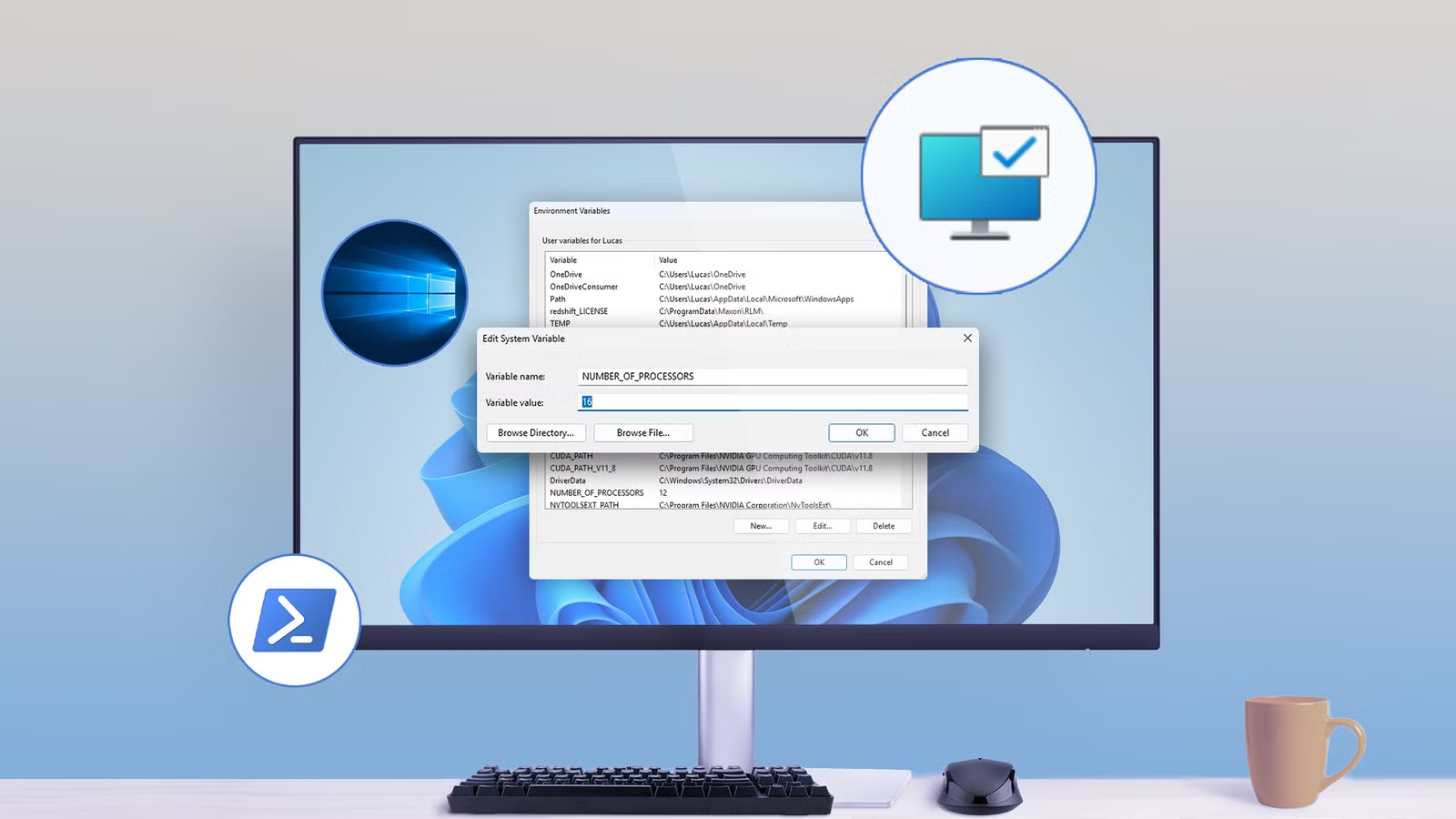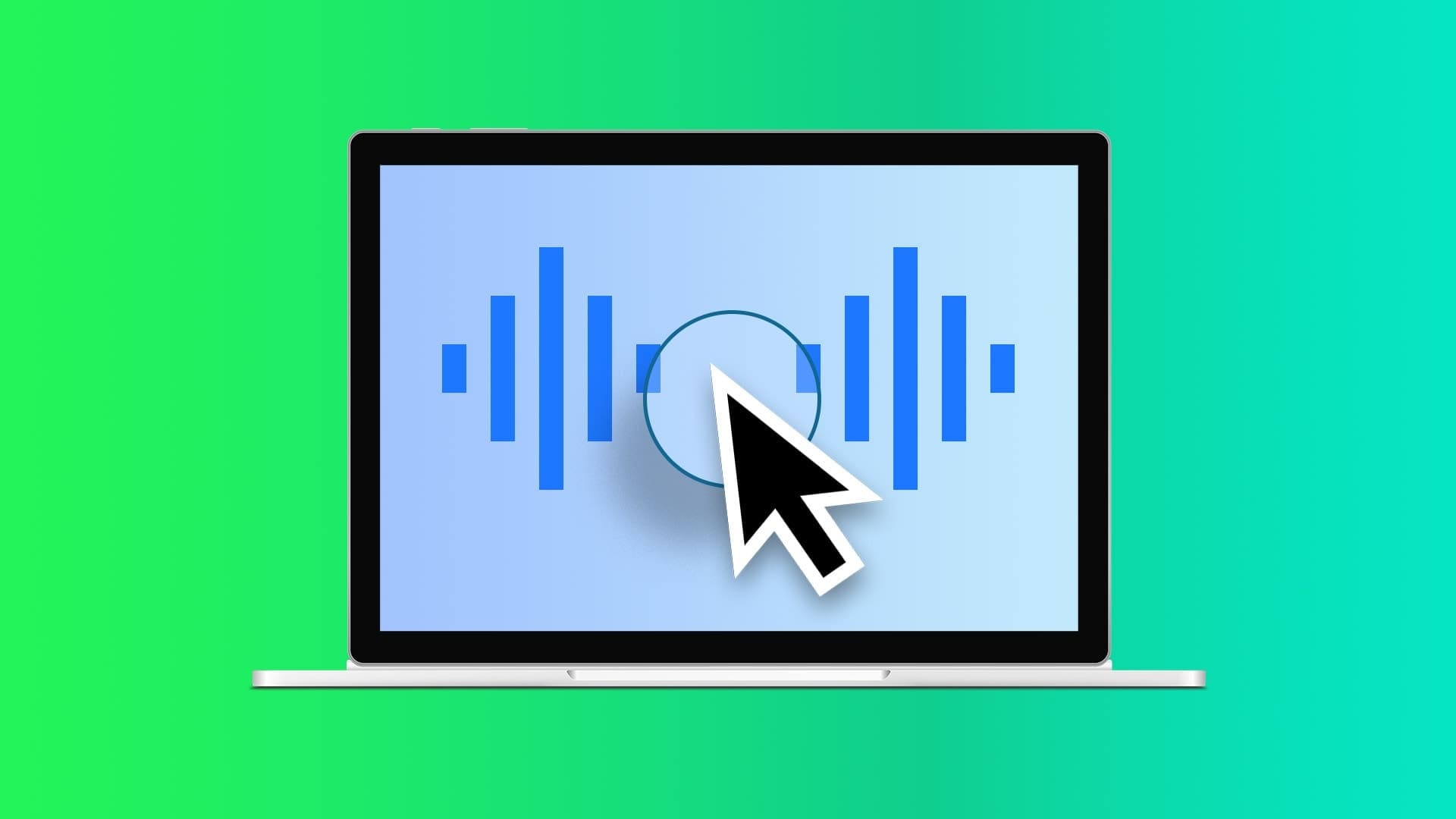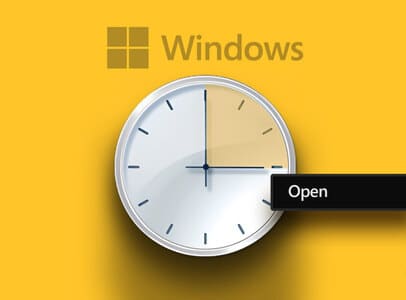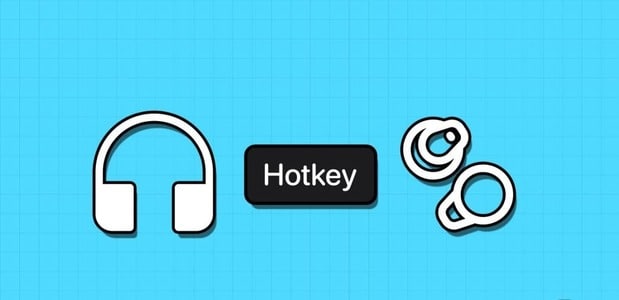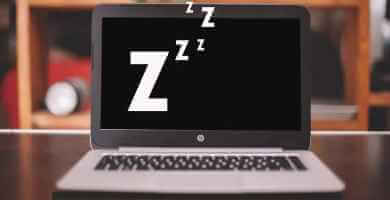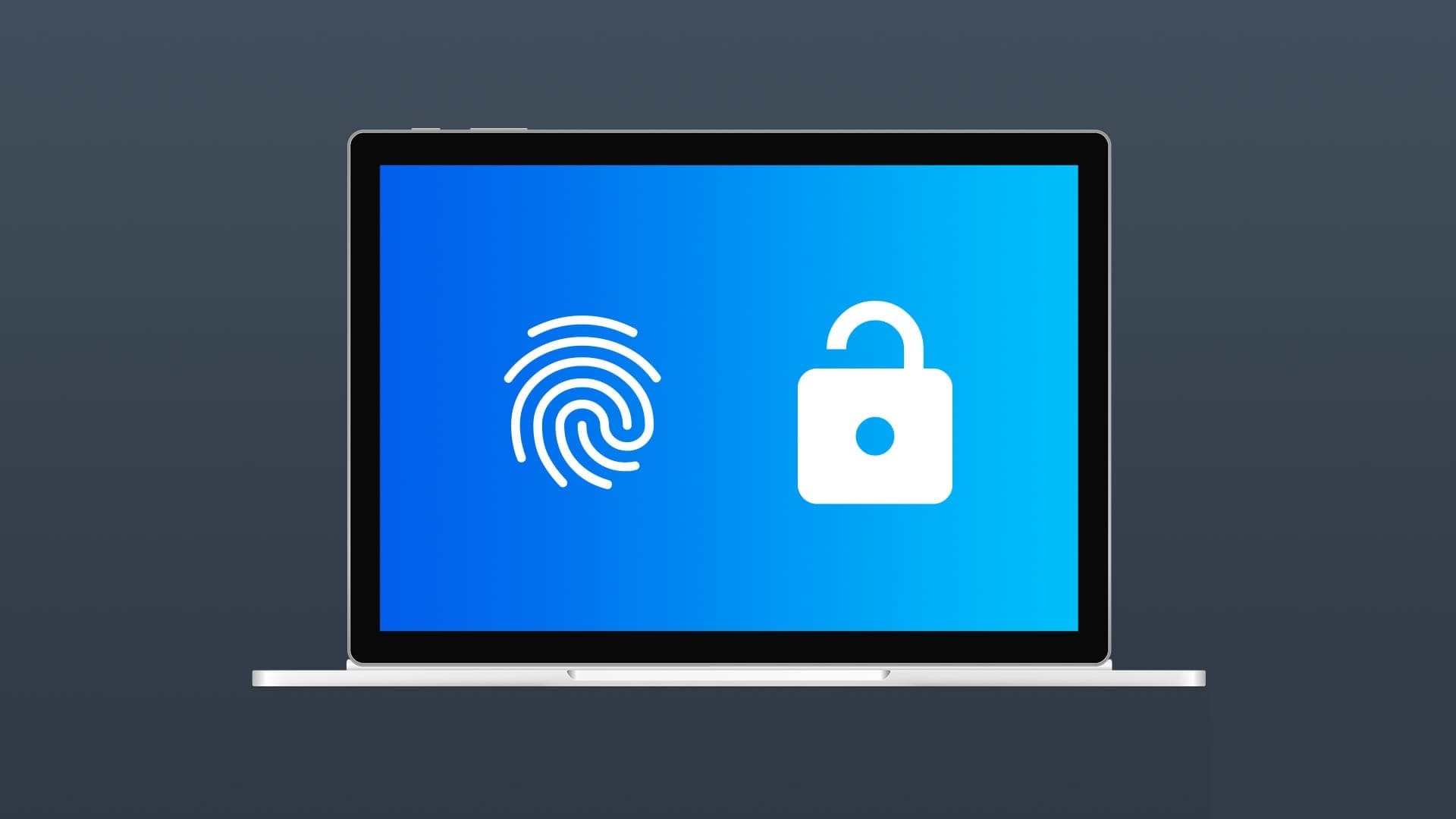تعديل متغيرات البيئة في Windows 11 من الخطوات الضرورية لتشغيل بعض البرامج والأوامر بشكل صحيح. الكثير من التطبيقات والأدوات البرمجية تعتمد على مسار PATH أو متغيرات أخرى ليتم التعرف عليها داخل النظام. من خلال تعديل هذه الإعدادات يمكن حل مشاكل شائعة مثل عدم عمل أوامر في موجه الأوامر أو فشل تشغيل برامج مطورة بلغة معينة. في هذا الدليل ستتعرف على خطوات واضحة تساعدك على تعديل متغيرات البيئة وإضافة المسارات اللازمة دون تعقيد.
تحرير متغيرات بيئة جهاز الكمبيوتر الخاص بك يوفر عليك الوقت في موجه الأوامر ويجعل نصوصك البرمجية أكثر إيجازًا. كما يتيح لك تخصيص مكان تخزين ملفات معينة في ويندوز. إليك ما تحتاج لمعرفته حول كيفية إضافة أو تحرير أو إزالة مدخلات من متغيرات البيئة على ويندوز.
كيف تعمل متغيرات البيئة
يمكن استخدام متغيرات البيئة للإشارة إلى أو تعيين مجلدات مهمة، مثل موقع مجلد Windows Temp، أو لنقل معلومات مهمة حول جهاز الكمبيوتر، مثل إصدار ويندوز الذي يعمل عليه أو عدد أنوية المعالج المتوفرة. يمكن لأي برنامج أو نص برمجي يعمل على جهاز الكمبيوتر قراءة متغيرات البيئة. يمكن تعريف متغيرات البيئة لحسابات المستخدمين الفردية، أو على مستوى النظام بأكمله.
من بين متغيرات البيئة الجديرة بالملاحظة متغير المسار (Path). يُحدد المسار المجلدات التي يتم فحصها بحثًا عن ملفات قابلة للتنفيذ عند تشغيل أمر في محطة طرفية أو برنامج نصي. لنأخذ برنامج المفكرة (Notepad) كمثال، يمكنك كتابة “notepad” في موجه الأوامر وسيعمل البرنامج فورًا. أما إذا كتبت “chrome”، فستظهر لك رسالة خطأ. يحدث الخطأ لأن ملف المفكرة القابل للتنفيذ موجود في مجلد مُحدد في المسار، بينما ملف Chrome ليس كذلك.
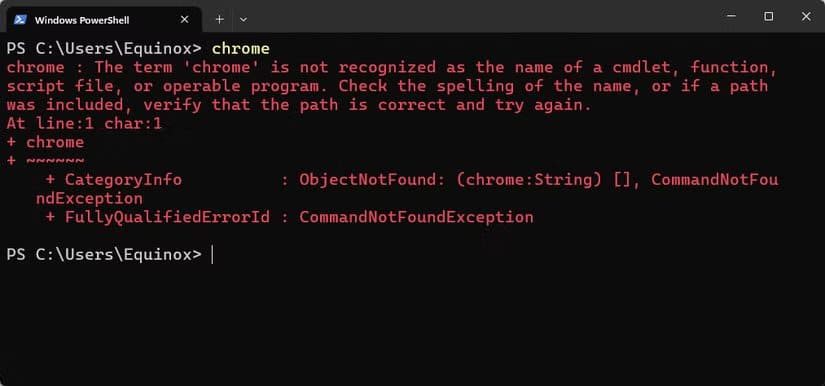
افتراضيًا، يُشير المسار إلى عدد قليل من مجلدات Windows فقط، ولكن يمكنك إضافة المزيد بسهولة.
تحذير
قد يؤدي تغيير متغيرات البيئة إلى تعطل جهاز الكمبيوتر. إذا كنت ستضيف أو تُعدّل أو تحذف متغير بيئة، فتأكد من التحقق جيدًا مما تفعله.
كيفية إضافة أو تعديل متغيرات البيئة
هناك بعض الاختلافات الطفيفة بين واجهات المستخدم في نظامي التشغيل Windows 10 وWindows 11، ولكن العملية الأساسية لتحرير متغيرات البيئة هي نفسها.
لتكوين متغيرات البيئة، انقر على زر “ابدأ”، ثم اكتب “خصائص البيئة” في شريط البحث واضغط على Enter. في نافذة “خصائص النظام”، انقر على “متغيرات البيئة”.
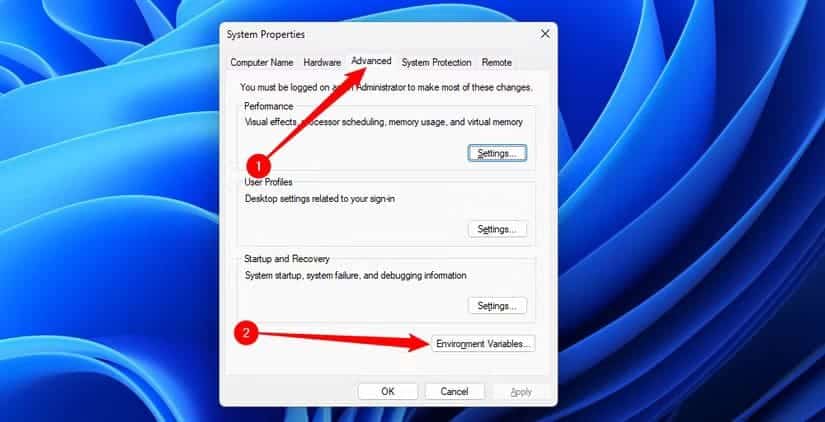
انقر فوق المتغير الذي تريد تغييره، ثم انقر فوق “تحرير“.
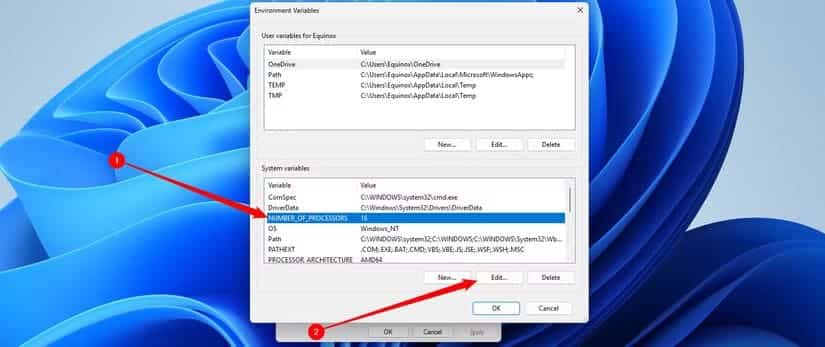
العديد من متغيرات البيئة تأخذ اسمًا وقيمةً فقط، مثل “عدد المعالجات“. كل ما عليك فعله لتحريرها هو تغيير القيمة، ثم النقر على “موافق”.
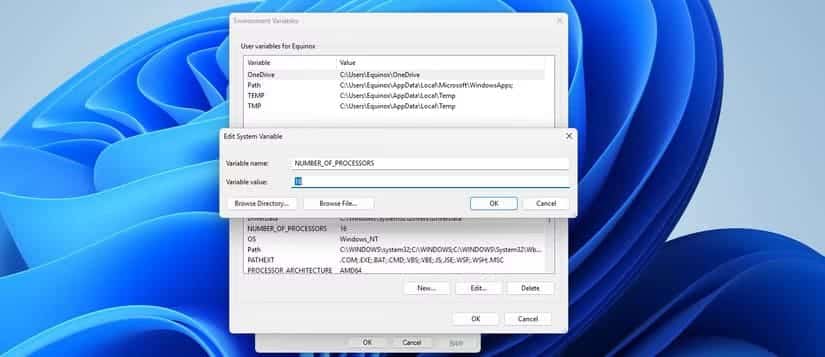
تتم إضافة متغير بيئة بنفس الطريقة تمامًا، باستثناء أنه يجب تحديد اسم المتغير وقيمته. يمكن أن تأخذ قيمة المتغير عدة قيم إذا أردت، ولكن يجب الفصل بين القيم بفاصلة منقوطة. بعد تسمية المتغير وتعيين قيمته، انقر على “موافق”.
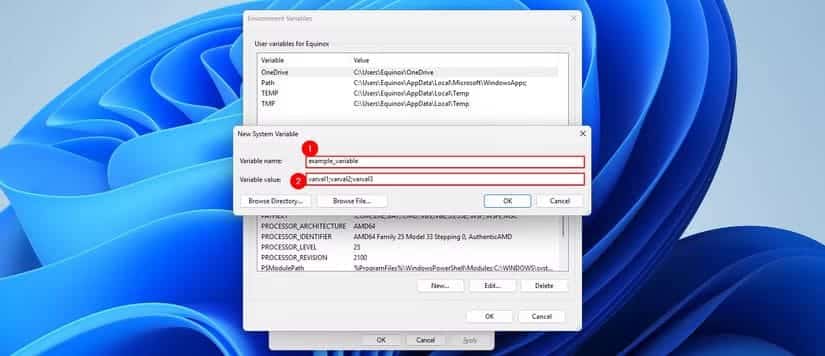
بعض متغيرات البيئة، مثل Path، تبدو مختلفة بعض الشيء، مع أنها تعمل بنفس الطريقة تمامًا. يُعرض متغير Path كقائمة يمكنك من خلالها إضافة أو تعديل أو حذف عناصر.
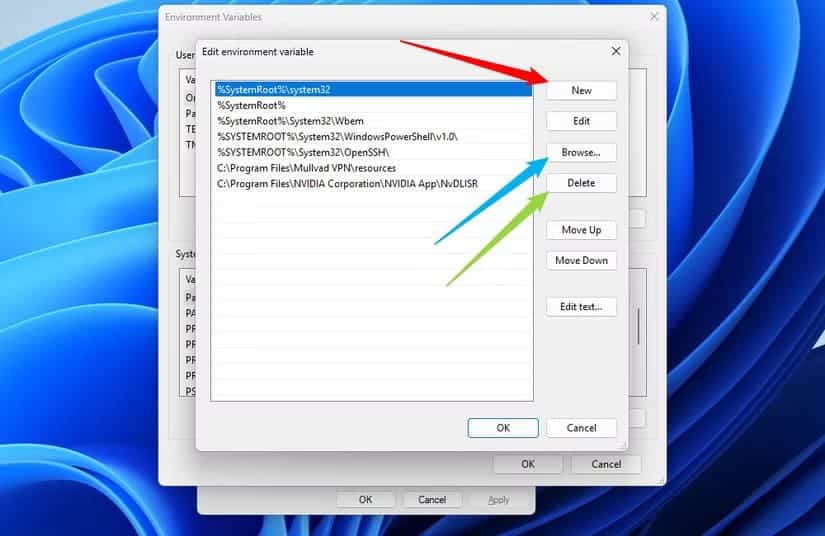
بإمكانك إضافة مجلد آخر إلى المسار بالنقر فوق “جديد”، ثم تحديد المجلد.
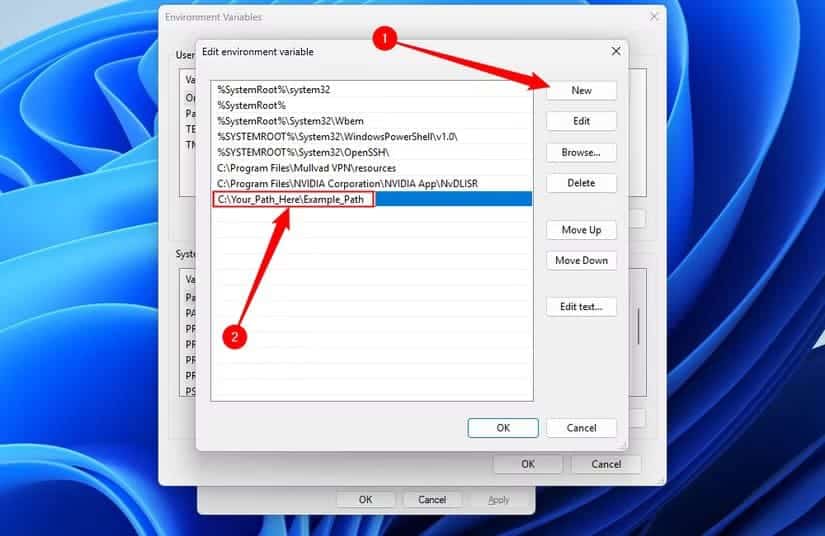
أضف FFmpeg إلى مسار ويندوز
FFmpeg أداة سطر أوامر شائعة (خاصةً على لينكس) لتحويل أنواع الوسائط. على الرغم من استخدامها بشكل شائع مع صيغ الفيديو، إلا أنها قادرة أيضًا على تحويل الصور، إذا كنت ترغب في استخدامها بهذه الطريقة. أولًا، نزّل FFmpeg واستخرجه إلى أي مكان تريده على جهاز الكمبيوتر. في حالتي، وضعته في مجلد C:\ لسهولة الوصول إليه. الملف التنفيذي الذي نحتاجه موجود في المجلد الفرعي bin.
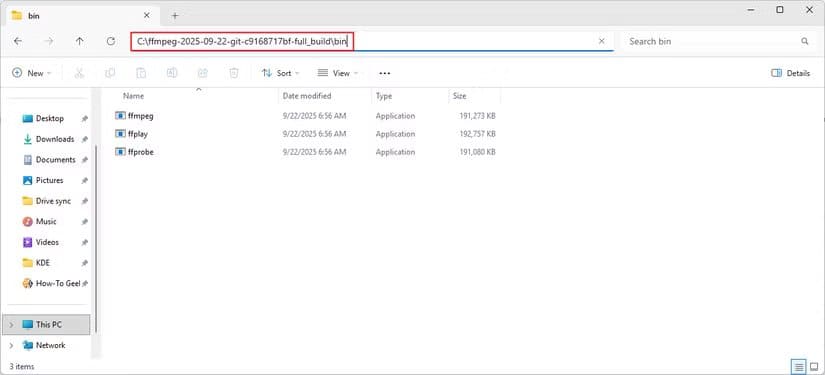
المسار المحدد لهذا المثال هو:
C:\ffmpeg-2025-09-22-git-c9168717bf-full_build\bin
بعد إعداد هذا المسار، انتقل إلى نافذة متغيرات البيئة. أريد أن يكون برنامج ffmpeg متاحًا لجميع مستخدمي هذا الكمبيوتر، لذا نقرتُ نقرًا مزدوجًا على “المسار” في قسم متغيرات النظام. إذا أردت، يمكنك أيضًا وضعه في القسم العلوي – متغيرات المستخدم – مما يجعله متاحًا فقط للمستخدم الحالي.
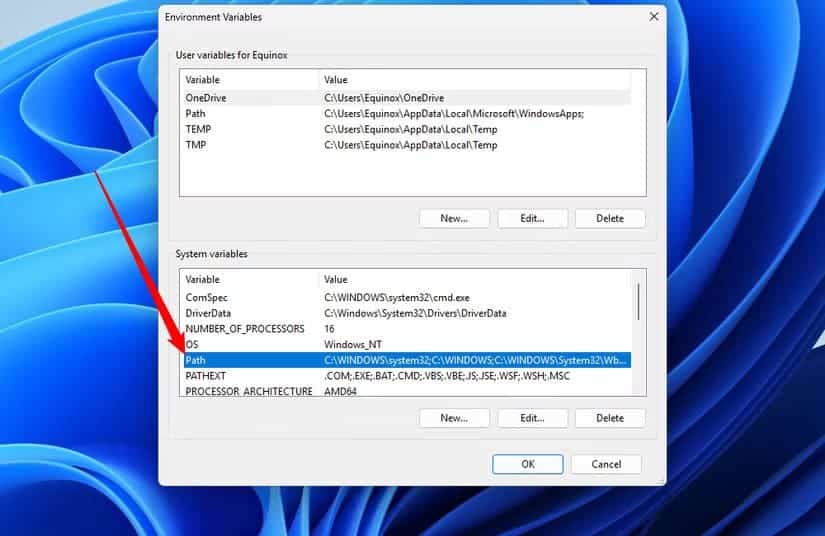
بمجرد وصولك إلى هناك، انقر فوق “جديد”، وأدخل الدليل في الحقل الفارغ (الذي سيظهر دائمًا في أسفل القائمة بشكل افتراضي)، ثم انقر فوق “موافق”.
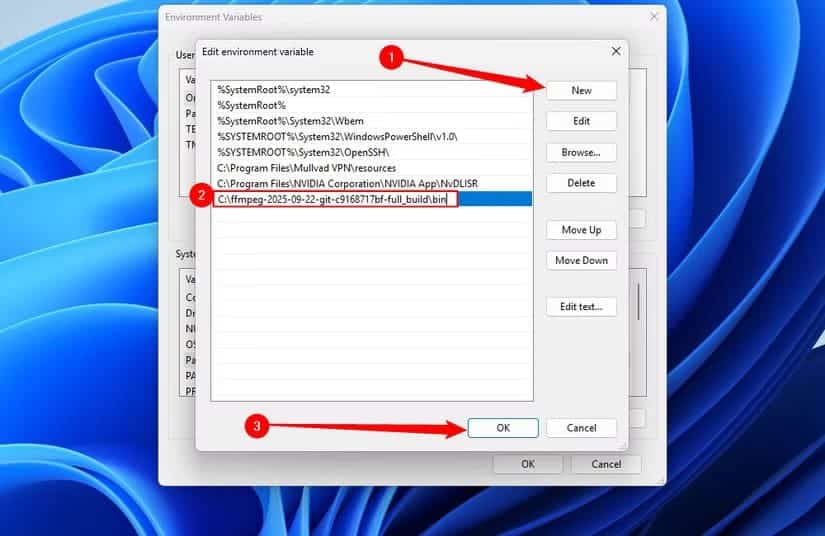
بمجرد الانتهاء من ذلك، ستتمكن من كتابة FFmpeg في أي مجلد دون الحاجة إلى الإشارة يدويًا إلى الملف التنفيذي في كل مرة.
إذا كنت تكتب الكثير من نصوص PowerShell أو الدفعات، أو تستخدم تطبيقات سطر أوامر غير تابعة لـ Windows بشكل متكرر، فمن المحتمل أن يكون تخصيص متغيرات البيئة أمرًا يستحق العناء – ستوفر الكثير من الوقت على المدى الطويل.
تعديل متغيرات البيئة في Windows 11 ليس أمرًا معقدًا كما قد يبدو، لكنه خطوة أساسية لضمان عمل البرامج والأوامر بشكل سلس. بمجرد معرفة مكان الإعدادات وطريقة إدارتها ستتمكن من إضافة المسارات الصحيحة وحل العديد من المشاكل التقنية بسرعة. إذا كنت تستخدم أدوات تطوير أو برامج تتطلب إعدادات خاصة فإن إتقان هذه الخطوات سيوفر عليك الكثير من الوقت ويجعل تجربتك أكثر استقرارًا.